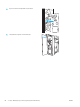HP Color LaserJet Managed MFP E77800 Series, HP LaserJet Managed MFP E72500 Series - User Guide
Басып шығару тапсырмалары (Windows)
Windows пайдаланушылары үшін ортақ баспа тапсырмалары туралы ақпарат алыңыз.
●
Басып шығару әдісі (Windows)
●
Қағаздың екі жағына автоматты түрде басып шығару (Windows жүйесі)
●
Қағаздың екі жағына қолмен басып шығару (Windows)
●
Бір параққа бірнеше бетті басып шығару (Windows)
●
Қағаз түрін таңдау (Windows)
●
Қосымша басып шығару тапсырмалары
Басып шығару әдісі (Windows)
Принтер мен басып шығару жұмысына арналған негізгі опцияларды таңдау үшін бағдарламалық құрал
қолданбасынан Print (Басып шығару) опциясын пайдаланыңыз.
Төмендегі процедурада Windows жүйесіндегі негізгі басып шығару процесі сипатталады.
1. Бағдарламалық құралда Print (Басып шығару) опциясын таңдаңыз.
2. Принтерді принтерлер тізімінен таңдаңыз. Параметрлерді өзгерту мақсатында принтер драйверін ашу
үшін Сипаттар немесе Параметрлер түймесін басыңыз.
ЕСКЕРТПЕ: Түйменің атауы бағдарламаға қарай әртүрлі болады.
Windows 10, 8.1 және 8 нұсқаларында бұл қолданбалардың дизайны мен мүмкіндіктері төменде
жұмыс үстелінің қолданбалары үшін сипатталған дизайн мен мүмкіндіктерден өзгеше болады. Бастау
экранының қолданбасынан баспа мүмкіндігін ашу үшін мына қадамдарды орындаңыз:
● Windows 10: Print (Басып шығару) опциясын, одан кейін принтерді таңдаңыз.
● Windows 8 немесе 8.1: Devices (Құрылғылар), Print (Басып шығару) опциясын, одан кейін
принтерді таңдаңыз.
ЕСКЕРТПЕ: Қосымша ақпарат алу үшін баспа драйверіндегі Анықтама (?) түймесін басыңыз.
3. Қолдануға болатын опцияларды реттеу үшін баспа драйверіндегі қойындыларды басыңыз. Мысалы,
қағаз бағдарын Өңдеу қойындысында орнатыңыз, ал қағаз көзін, қағаз түрін, қағаз өлшемін және
сапа параметрлерін Қағаз/сапа қойындысында орнатыңыз.
4. Басып шығару тілқатысу терезесіне қайту үшін OK түймесін басыңыз. Осы экраннан басып
шығарылатын көшірмелердің санын таңдаңыз.
5. Тапсырманы басып шығару үшін Басып шығару түймесін басыңыз.
Қағаздың екі жағына автоматты түрде басып шығару (Windows жүйесі)
Принтеріңізде автоматты дуплексер орнатылса, қағаздың екі жағына да автоматты түрде басып шығара
аласыз. Дуплексер қолдайтын қағаз өлшемі мен түрін пайдаланыңыз.
62 4-тарау Басып шығару KKWW